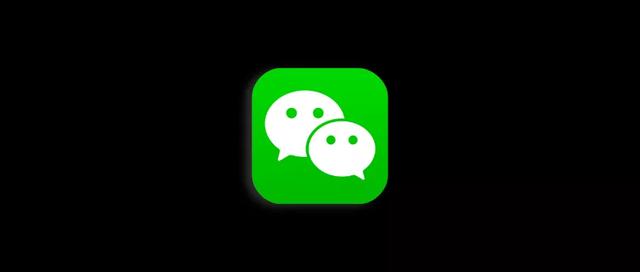
今天分享一款手机美化工具,可以让大家给手机APP修改图标和名称,自定义换成你喜欢的图片,下面给大家展示一下修改图标的全步骤。

▌安卓版
使用时,不要直接打开软件,而是在桌面调出“窗口小工具”,在里面找到该软件,并点击进入。
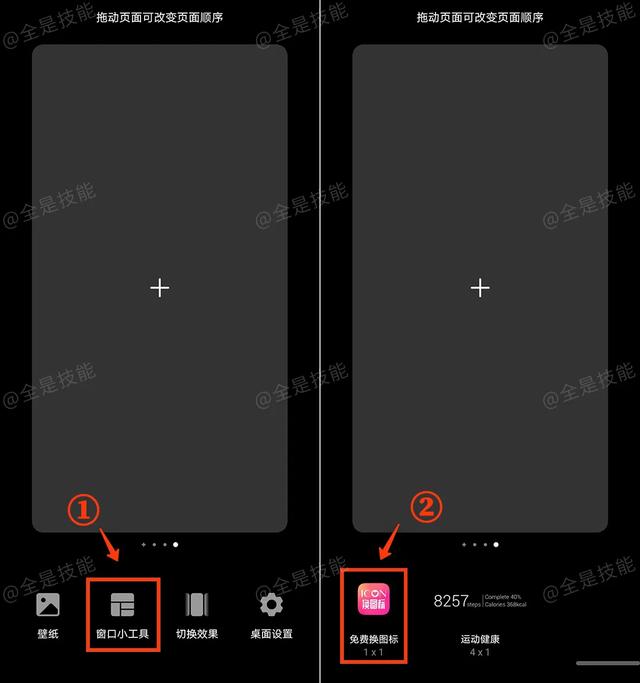
不同手机型号对“窗口小工具”的命名不同,有的叫“小部件”“小组件”之类的,打开方式也不同,具体以自己手机为准。
首次进入软件,需要获取相关权限,根据指引打开即可,权限开启后才可以使用。
更换图标的操作很简单,首先在界面点击“关联APP”,找到你想要更换图标的一款APP。

接着在“新图标”的编辑框里,点击选择一张手机图片上传,下方则可以自定义修改APP的名称,确定无误后,点击“确认替换”即可。

回到手机桌面,就能看到新换上的图标效果了。

▌苹果版
苹果版只需借助一个捷径指令就可以修改,但首先需要准备好捷径APP,并获取修改图标的捷径指令。
所需工具全部安装完成后,在捷径APP里打开该指令,然后在脚本处点击“选择”。
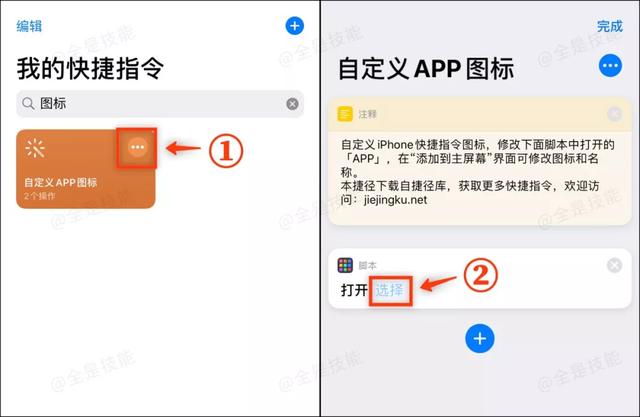
从中挑选你要修改图标的APP。

选中后回到主界面,点击底部的“分享”按键,然后选择“添加到主屏幕”。

点击图标按键,从手机相册中选择图片上传,点击“自定义APP图标”的字样,则可以对APP重新命名,修改的示例效果如下图二。

修改完成后,确定添加,回到桌面就可以看到这个新图标了。
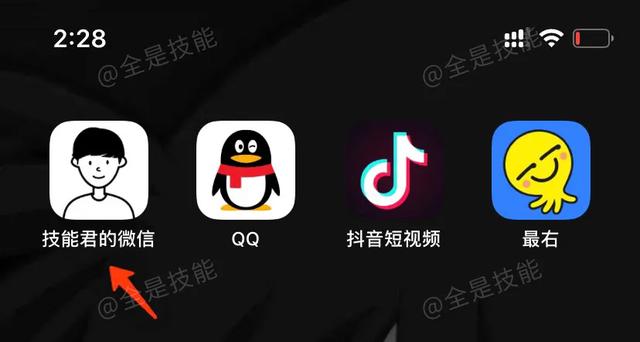
最后,温馨提醒一下!
以上修改APP图标的操作,其实只是创建了桌面快捷方式,并不会真正替换掉原APP的名称和图案,更不会对该APP本身造成使用影响,可以放心使用。
,




